Windows sa nespustí; Automatická oprava spustenia, resetovanie počítača zlyhá, ide do slučky
Ak sa vám nepodarí zaviesť Windows 11/10 , spustí sa automatická oprava spustenia(Automatic Startup Repair) , aby sa pokúsil opraviť systém Windows(Windows) . Ak zlyhá aj automatická oprava(Automatic Repair) , budete chcieť použiť možnosť Obnoviť počítač alebo Obnoviť počítač . Ak to chcete urobiť, vyberte položku Rozšírené(Advanced) možnosti > Troubleshoot > Reset alebo Obnoviť(Refresh) .
Windows 11/10 sa nespustí
Teraz, aj keď zlyhá Obnovenie počítača(Refresh your PC) alebo Obnovenie nastavení počítača(Reset your PC) , vrátite sa na obrazovku WinRE . Takáto situácia môže nastať, ak je váš podregistr systému Windows(Windows Registry) vážne poškodený alebo poškodený.
Automatická oprava spustenia(Startup Repair) uviazla v slučke
V takom prípade KB2823223 odporúča vyskúšať nasledovné:

Na obrazovke WinRE vyberte položku (WinRE)Troubleshoot > Advanced možnosti.

V časti Rozšírené(Advanced) možnosti > Príkazový riadok(Command Prompt) .

Použite príkaz CD a zmeňte adresár na priečinok \Windows\System32\config nasledovne. Napíšte nasledovné a stlačte Enter:
cd %windir%\system32\config
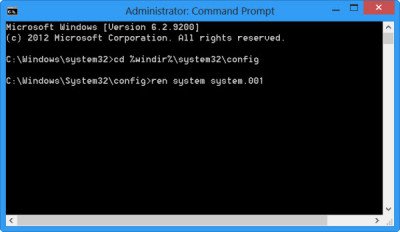
Teraz by ste mali premenovať podregistre System and Software na (Software)System.001 a Software.001 . Ak to chcete urobiť, zadajte nasledujúci príkaz jeden po druhom a stlačte Enter:
ren system system.001 ren software software.001
Ak chcete použiť Refresh your PC , premenujte LEN(ONLY) podregistr System . Ale v takom prípade, ak je poškodený aj váš softvérový(Software) podregistr, možno nebudete môcť použiť možnosť Obnoviť(Refresh) počítač. V takom prípade možno budete musieť premenovať aj úľ softvéru . (Software)Keď premenujete softvérový(Software) podregistr, nebudete môcť použiť možnosť Obnoviť(Refresh) počítač, ale iba možnosť Obnoviť(Reset) počítač.
Nakoniec zadaním príkazu Exit zatvorte príkazový riadok(Command Prompt) .
Reštartujte(Reboot) počítač späť na obrazovku Automatická oprava(Automatic Repair) .
Select > Advanced možnosti > Riešenie problémov > „ Obnoviť(Reset) počítač“ alebo „ Obnoviť(Reset) počítač“ podľa želania.
Malo by to fungovať.(It should work.)
Tento postup vám tiež pomôže, ak sa pri použití možnosti Obnoviť tento počítač zobrazí chybové hlásenie (Reset This PC)Vyskytol sa problém s resetovaním počítača .
Proces nemôže získať prístup k súboru, pretože ho používa iný proces
Ak príkazy na premenovanie softvérových podregistrov zlyhajú a zobrazí sa správa Proces nemôže získať prístup k súboru, pretože ho používa iná(The process cannot access the file because it is being used by another process) chyba procesu, navrhujem, aby ste zaviedli systém z inštalačného média a spustili príkazy. Keď sa dostanete na obrazovku Opraviť počítač(Repair your computer)(Repair your computer) , vyberte položku Troubleshoot > Advanced možnosti > Príkazový riadok(Command Prompt) a potom spustite príkazy.
Súvisiace(Related) : Obnoviť tento počítač nefunguje; Nedá sa resetovať PC
Automatická oprava spustenia(Startup Repair) nedokázala opraviť váš počítač
Ak Automatická oprava zlyhá(Automatic repair fails) a zobrazí sa chybové hlásenie Automatická oprava nemohla opraviť váš počítač(Automatic Repair couldn’t repair your PC)(Automatic Repair couldn’t repair your PC) , možno budete musieť skontrolovať súbor denníka na adrese:
C:\Windows\System32\Logfiles\Srt\SrtTrail.txt
Čo je súbor SrtTrail.txt?
SrtTrail.txt je súbor denníka, ktorý zaznamenáva príčiny, ktoré mohli spôsobiť zlyhanie automatickej opravy spustenia(Automatic Startup Repair) alebo spôsobiť chybu zastavenia modrej obrazovky(Blue SCreen Stop Error) . Nachádza sa na adrese C:WindowsSystem32LogfilesSrt SrtTrail.txt .
Tento príspevok vám pomôže, ak váš systém Windows uviazol v nekonečnej slučke reštartu(Windows is stuck in an endless reboot loop) .
TIP : Prečítajte si o možnostiach rozšíreného spustenia(Advanced Startup options) a o tom, ako spustiť systém Windows priamo na obrazovke Rozšírené nastavenia spustenia .
Related posts
Ako vykonať automatickú opravu spustenia v systéme Windows 11/10
Verzia operačného systému nie je kompatibilná s Oprava spustenia
Opravte, že automatická oprava spustenia nefunguje v systéme Windows 11/10
Čo je rýchle spustenie a ako ho povoliť alebo zakázať v systéme Windows 11/10
Oprava chýb disku. Dokončenie môže trvať hodinu
Inštalácii BitLocker sa nepodarilo exportovať ukladací priestor BCD (Boot Configuration Data).
Chyba chýbajúci operačný systém sa nenašiel v systéme Windows 11/10
Zlyhanie pri pokuse o skopírovanie zavádzacích súborov v systéme Windows 11/10
Ako získať prístup a používať pokročilé možnosti spustenia v systéme Windows 11/10
Chyba 0211: Klávesnica sa nenašla na počítači so systémom Windows 10
Opravte alebo opravte hlavný zavádzací záznam (MBR) v systéme Windows 10
Obnovte, opravte, opravte hlavný zavádzací záznam (MBR) v systéme Windows 11/10
Ako zmeniť poradie spúšťania v systéme Windows 11/10
Pokročilý Visual BCD Editor & Boot Repair Tool pre Windows 10
Opravte nekonečnú slučku na opravu spustenia v systéme Windows 10/8/7
Opravte kód chyby základnej dosky 99 na počítačoch so systémom Windows
Čo je to Boot Sector Virus a ako im predchádzať alebo ich odstrániť?
Obnovte alebo preinštalujte Windows 11/10 pomocou možnosti Cloud Reset
Počítač so systémom Windows sa po výpadku napájania nespustí
Vysvetlený rozdiel medzi mäkkým reštartom vs tvrdým reštartom vs reštartom vs resetom
